本文为您介绍新建SQL Server类型的阿里云数据源。
前提条件
已创建阿里云SQL Server数据库。
已获取SQL Server数据库的用户名和密码。
背景信息
添加RDS(SQL Server)数据源与添加RDS(MySQL)数据源方法类似,不同的是 RDS(SQL Server)数据源特有的配置项Schema,并且默认端口为SQL server 特有的端口1433。
使用限制
支持2008到2022版本。
操作步骤
添加白名单。
连接阿里云SQL Server之前,需要将Quick BI的IP地址加入到阿里云SQL Server的白名单。添加阿里云SQL Server白名单操作请参见设置白名单。
登录Quick BI控制台。
按照下图指引添加数据源
从创建数据源入口进入创建数据源界面。
选择SQL Server数据源。
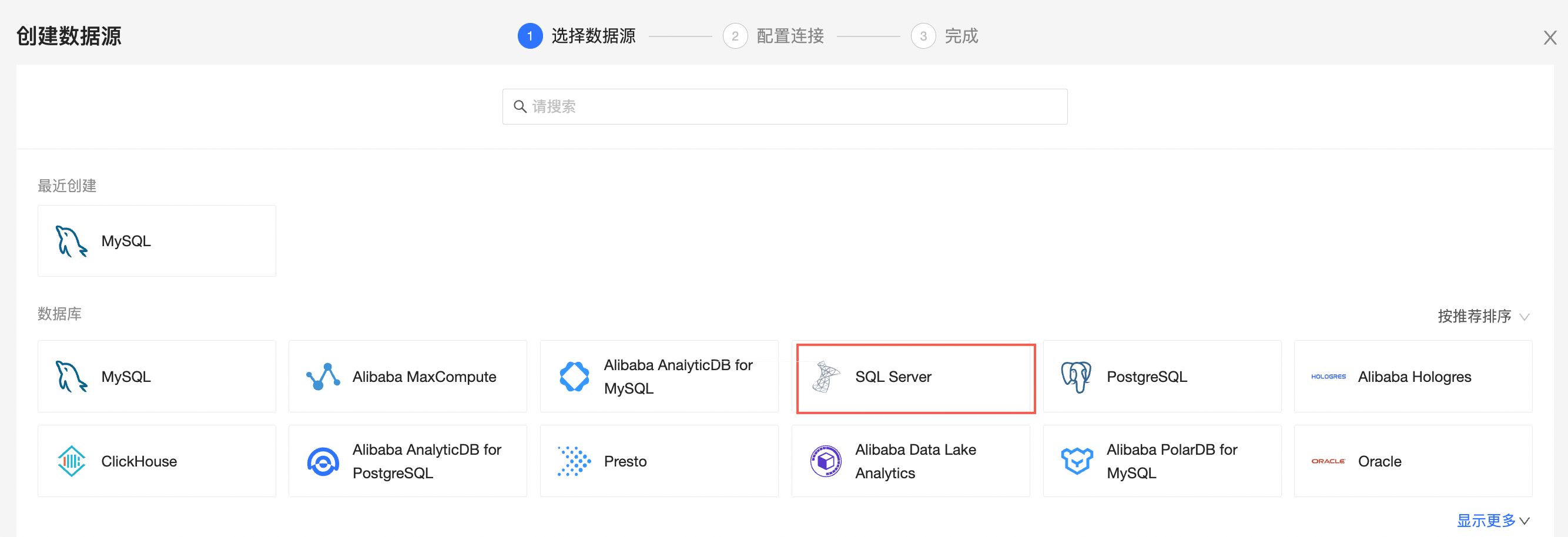
数据源类型选择阿里云。
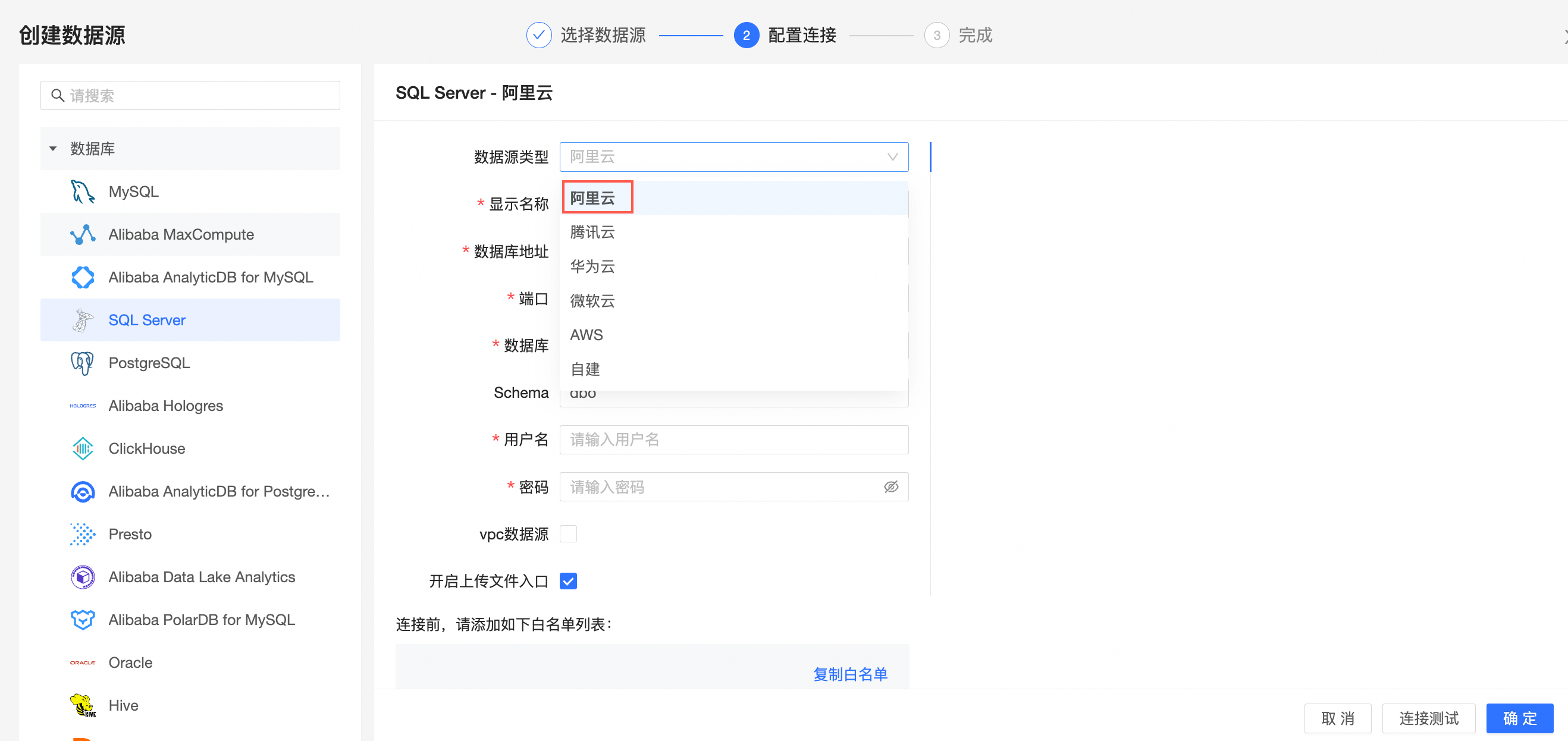
在配置连接对话框,您可以根据业务场景,完成以下配置。
名称
描述
显示名称
数据源配置列表的显示名称。
请输入规范的名称,不要使用特殊字符,前后不能包含空格。
数据库地址
部署SQL Server数据库的外网地址(若使用VPC数据源,需填写部署数据库的内网地址和内网端口)。请登录RDS管理控制台,在基本信息区域单击查看连接详情,获取数据库地址。例:rm-xxxxxxxxxxxxxxxxxx.sqlserver.rds.aliyuncs.com。
请参见查看或修改内外网地址和端口。
端口
填写正确的端口号。默认为1433。
数据库
连接数据库名称。
Schema
需要连接的Schema名称。默认为dbo。
用户名
对应的用户名。
密码
数据库对应密码。
VPC数据源
如果使用VPC网络连接数据库,请选中VPC数据源选项并输入相关参数。
购买者AccessId:购买此实例的AccessKey ID。
购买者AccessKey:购买此实例的AccessKey Secret。
实例ID:购买此实例的ID。
区域:此实例所在区域。
开启上传文件入口
开启后支持上传文件。
初始化SQL
每次数据源连接后初始化执行的SQL语句,只允许SET语句,语句之间以分号分割。
单击连接测试,进行数据源连通性测试。
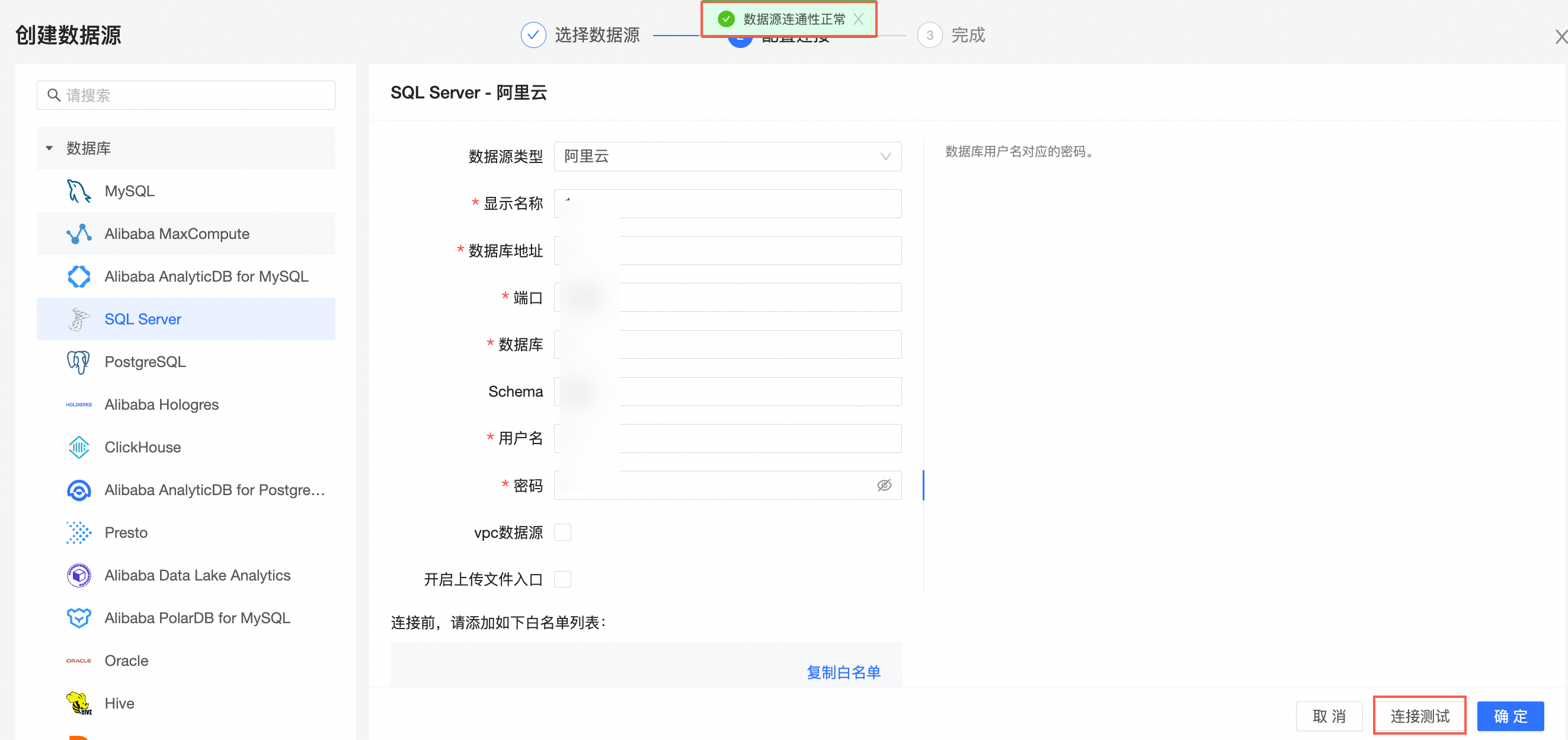
测试成功后,单击确定,完成数据源的添加。
如果相同配置的数据源已经存在,系统会给出冲突提示。您无需重复添加数据源。
后续步骤
创建数据源后,您还可以创建数据集并分析数据。